WordPress의 cURL 오류 28을 수정하는 방법
게시 됨: 2022-07-26인터넷의 알려지지 않은 '물 운반자' 중 하나는 클라이언트 URL(cURL) 라이브러리입니다. 사실 인터넷을 사용하는 거의 모든 '사물'은 cURL을 사용합니다. 우리의 분위기를 넘어서는 팬도 있습니다. URL로 데이터를 전송할 수 있는 소프트웨어 모음이며 WordPress는 API(Application Programming Interface) 요청을 할 때 이를 사용합니다. cURL과 WordPress REST API 간의 연결이 시간 초과되면 cURL 오류가 표시됩니다.
다양한 cURL 오류가 있지만 여기서는 오류 28 에 초점을 맞춥니다. 다행히도 여러 가지 수정 사항이 있습니다.
- 일시적으로 방화벽 및 보안 플러그인을 비활성화하십시오.
- 호스트가 최신 버전의 cURL 라이브러리 및 관련 소프트웨어를 사용하는지 확인하십시오.
- SSL(Secure Sockets Layers) 설정을 확인하고 다시 구성하십시오.
- 다른 WordPress 플러그인이 문제에 기여하지 않는지 확인하십시오.
- 수정 사항을 찾을 수 없으면 호스트에게 문의하세요.
다양한 cURL 오류가 있지만 여기서는 오류 28 에 대해 자세히 설명하겠습니다. 그러나 필요한 경우 다른 cURL 오류가 표시되어 사용자를 놀라게 할 수 있는지에 대해서도 논의합니다.
1. 방화벽 및 보안 플러그인 비활성화
cURL 오류가 있는지 확인하는 한 가지 방법은 WordPress 내의 도구 > 사이트 상태 페이지를 확인하는 것입니다. 이러한 유형의 오류는 종종 중요하며 WordPress는 오류 28에 명시적인 이름을 제공합니다.
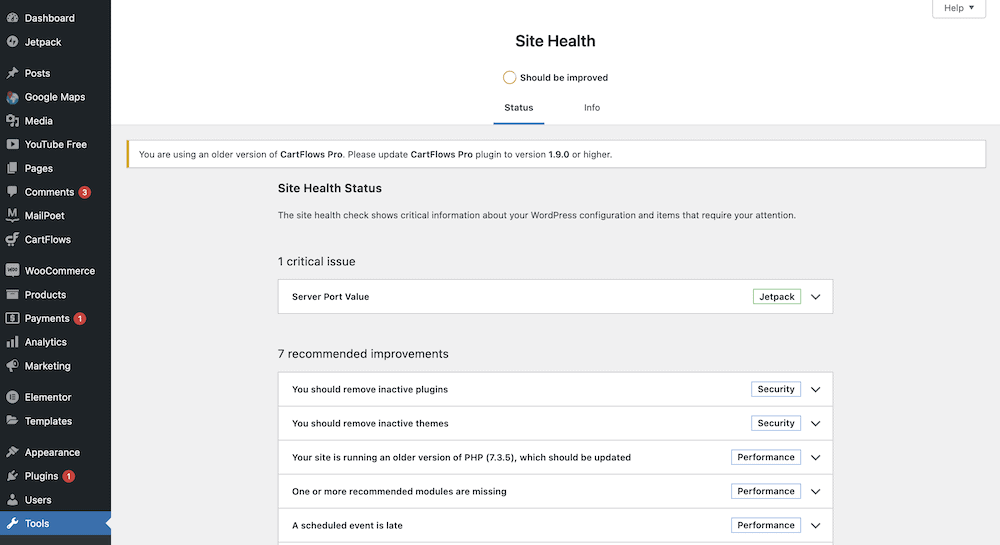
시도할 수 있는 첫 번째 수정 사항 중 하나는 사이트에서 방화벽이나 보안 플러그인을 비활성화하는 것입니다. 물론 플러그인 > 설치된 플러그인 화면을 통해 이 작업을 수행합니다.
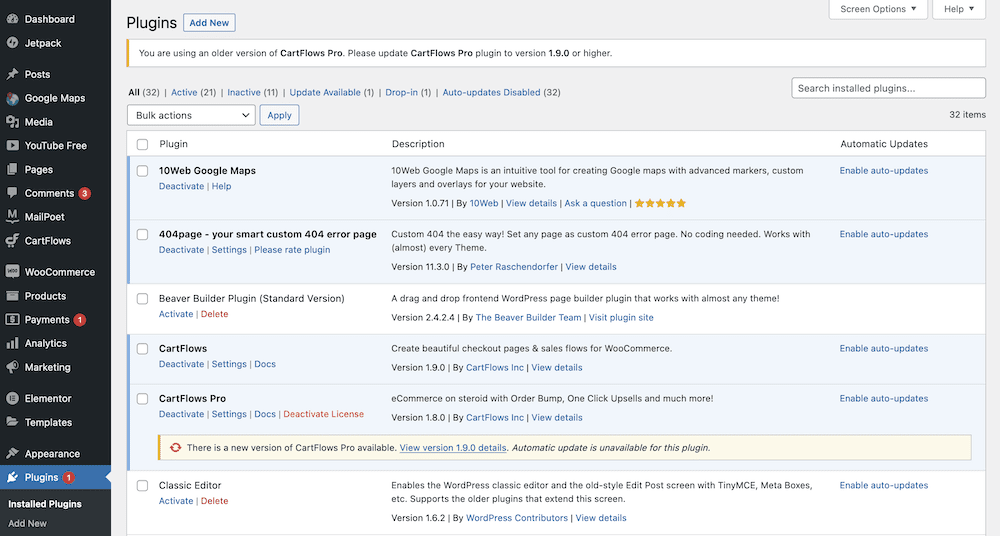
이 작업을 수행한 후 다음 단계를 수행합니다.
- 사이트 상태 페이지에서 오류를 다시 확인하십시오.
- 보안 또는 방화벽 플러그인에 대한 로그에 액세스하여 문제를 일으킨 API 요청을 확인하십시오.
- 플러그인에 대한 설정을 변경하고 다시 활성화하여 오류가 사라지는지 확인하십시오.
이것은 종종 cURL 오류의 주요 원인이므로 다른 솔루션을 살펴보기 전에 이것이 문제가 아닌지 확인하는 것이 좋습니다.
2. 호스팅 공급자가 현재 버전의 cURL을 사용하는지 확인
WordPress가 예상대로 실행되도록 하는 상호 연결된 라이브러리와 소프트웨어가 많이 있습니다. cURL은 하나이지만 PHP 및 OpenSSL 버전은 모두 최신 버전이어야 합니다.
좋은 소식은 WordPress에서 이를 확인할 수 있다는 것입니다. 다시 한 번 도구 > 사이트 상태 화면으로 이동하여 정보 탭을 확인할 수 있습니다.
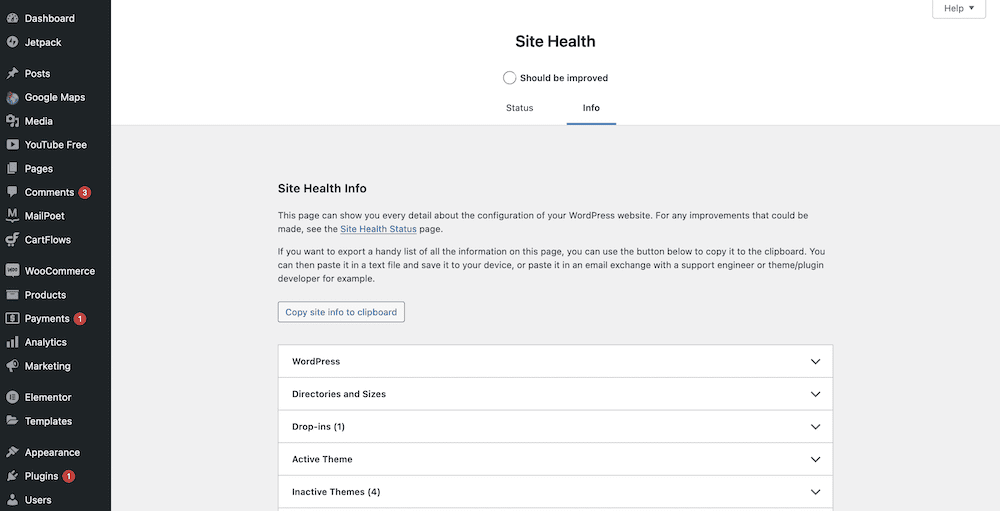
서버 섹션에서 여러 메트릭을 찾을 수 있습니다. 이것은 PHP 버전, cURL 버전 및 사이트에 대한 더 많은 세부 정보를 알려줍니다.
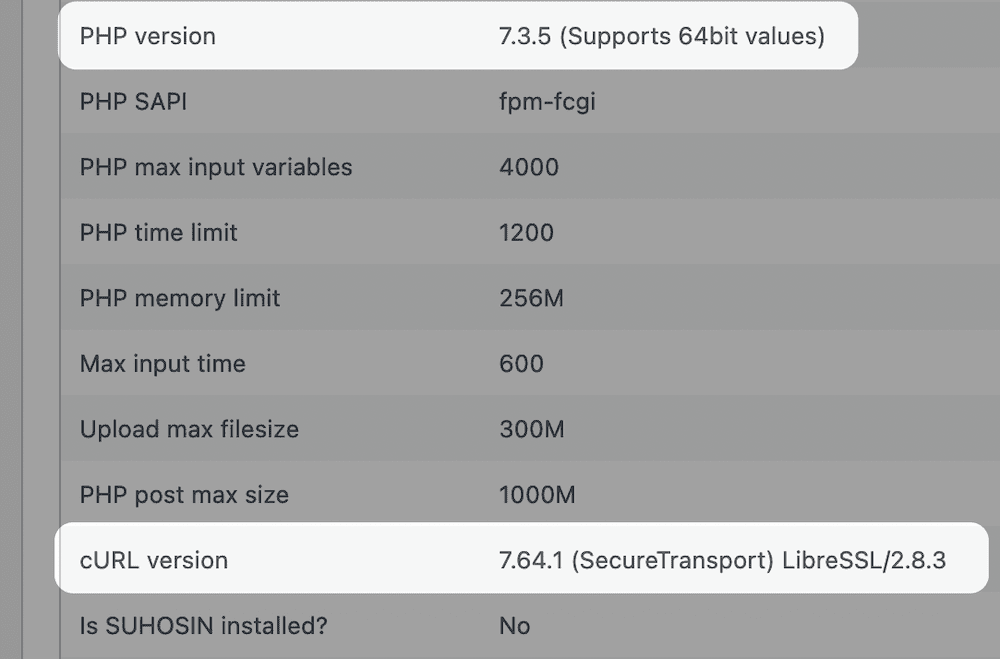
이러한 소프트웨어의 최신 버전은 존재하는 동안 변경됩니다. 따라서 최신 정보인지 확실하지 않은 경우 호스트에게 문의하세요. 그들은 당신을 위해 이것을 확인할 수 있으며 필요한 경우 이전 버전을 업데이트합니다.

3. SSL 설정 재구성
잘못 구성된 SSL 또는 HTTP 설정은 cURL 오류의 또 다른 원인이 될 수 있습니다. 그러나 시간 초과 또는 API 호출의 정확한 특성에 따라 다른 오류가 표시됩니다.
한 가지 일반적인 문제는 일치하지 않는 암호화 설정으로 인해 발생하는 cURL 오류입니다. 예를 들어 WordPress에서 HTTPS를 사용하여 API를 호출하지만 사이트에서 HTTPS를 사용하지 않는 경우 cURL 오류가 표시됩니다.
여기서 가장 간단한 수정은 SSL 인증서를 삭제하고 다시 설정하는 것입니다. 이렇게 해도 문제가 해결되지 않으면 호스트에게 다시 한 번 문의해야 합니다. 그들은 당신의 서버를 파고들어 문제를 깊이 있게 살펴볼 수 있을 것입니다.
4. 다른 WordPress 플러그인에 오류가 있는지 확인하십시오.
전체 WordPress 오류를 수정하는 일반적인 방법 중 하나는 플러그인을 비활성화하고 다시 활성화하는 것입니다. 많은 경우 과도할 수 있습니다. 그러나 cURL 오류가 발생하는 경우 플러그인 중 하나가 원인일 수 있습니다.
여기의 프로세스는 설치 프로세스의 거의 역순입니다. 먼저 WordPress의 플러그인 > 설치된 플러그인 화면으로 이동하고 확인란을 사용하여 모든 플러그인을 일괄 선택합니다.
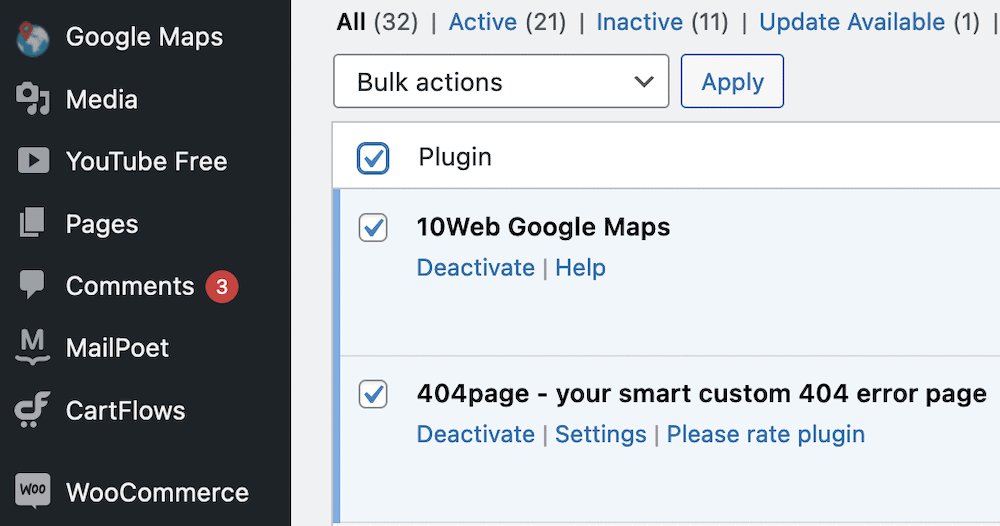
여기에서 일괄 작업 드롭다운 메뉴에서 비활성화를 선택합니다.
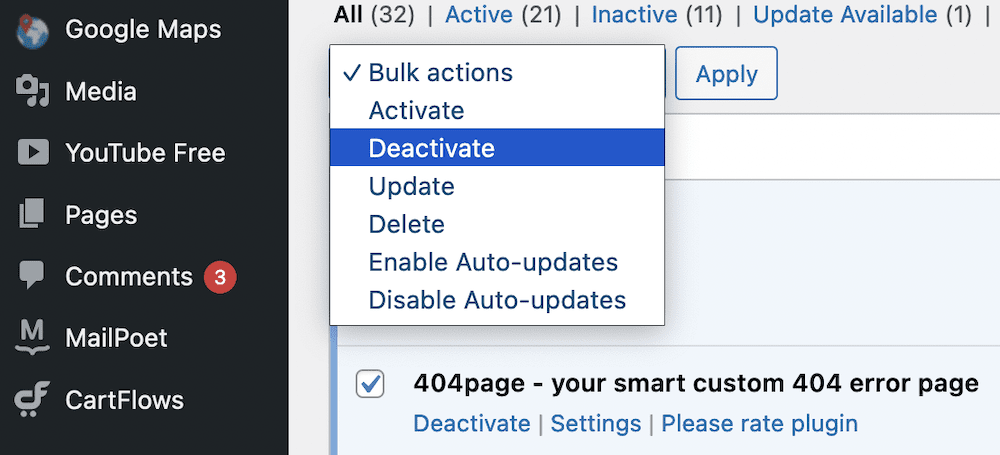
적용 버튼을 클릭하면 모든 플러그인이 비활성화됩니다. 그런 다음 cURL 오류를 확인한 다음 각 플러그인을 차례로 다시 활성화하십시오.
오류와 관련된 플러그인을 찾으면 동일한 기능을 수행하는 새 플러그인을 찾거나 완전히 제거하거나 개발자에게 수정을 요청할 수 있습니다. 거기에서 cURL 오류 28 이 표시되지 않아야 합니다.
5. WordPress의 cURL 오류 28을 수정할 수 없는 경우 호스트에 문의
어느 시점에서 벽돌 벽에 부딪혀 cURL 오류 28 에 대해 알고 있는 모든 수정 사항을 소진할 수 있습니다. 호스트에게 연락하여 문제를 조사하도록 요청하는 것이 좋습니다. 대부분의 경우 소란 없이 이 작업을 수행할 수 있어야 합니다.
실제로 DNS(Domain Name System) 서버 문제와 같이 조사해야 하는 호스팅 환경에 문제가 있을 수 있습니다. 입력이 필요한 성능 문제도 있을 수 있습니다.
여하튼, 호스트의 지원이 여기에서 따를 수 있는 가장 좋은 방법이 될 것입니다. 그들의 도움으로 오류를 수정하고 사이트의 모양을 다시 얻을 수 있습니다.
결론
회사가 최고의 직원을 돌보는 것과 마찬가지로 WordPress에서 사용하는 필수 소프트웨어 라이브러리도 관리해야 합니다. cURL 라이브러리는 틀림없이 웹에서 MVP(Most Valuable Player)입니다. WordPress가 REST API와 통신할 수 있도록 하지만 다운되면 오류가 발생합니다.
cURL 오류 28 은 기본적으로 시간 초과 문제입니다. 따라서 방화벽 및 기타 플러그인 비활성화와 같은 작업을 통해 다른 연결 경로를 확인하고 싶을 것입니다. SSL 설정도 확인해야 합니다. 호스트가 최신 라이브러리를 사용하지 않을 수도 있으므로 문제가 발생할 수 있습니다. 그러나 오류를 수정하는 데 어려움을 겪고 있다면 문제를 다시 바로잡을 수 있는 최선의 선택이 될 것입니다.
cURL 오류 28 또는 기타 cURL 오류에 대해 질문이 있습니까? 아래 댓글 섹션에서 물어보세요!
